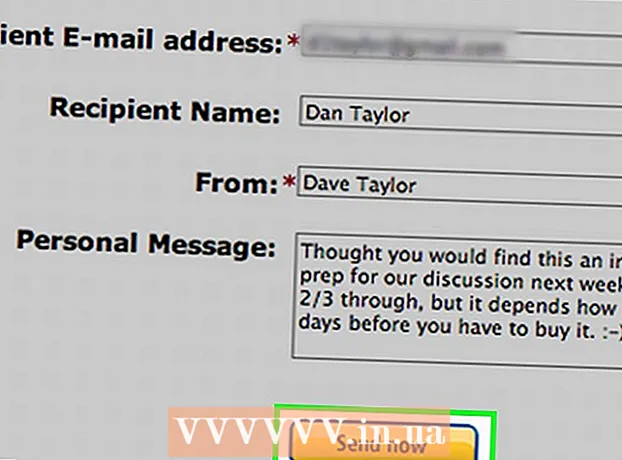作者:
John Stephens
创建日期:
22 一月 2021
更新日期:
1 七月 2024

内容
本文向您展示了如何更新Android平板电脑操作系统。
脚步
方法1之3:通过Wi-Fi更新平板电脑
将平板电脑连接到Wi-Fi。 通过滑动屏幕顶部并单击Wi-Fi按钮来执行此操作。
- 如果设备没有自动连接,请选择Wi-Fi连接并输入密码(如果有)。
- 通过Wi-Fi更新Android是最常见的简单方法。

转到平板电脑的“设置”部分。 该项目通常是齿轮形(⚙️),但也可以是看起来像滑块的应用程序。
请点击 一般 (一般)。 该卡在屏幕上方。

向下滚动并单击 关于设备 (关于设备)。 该项目在菜单底部附近。
请点击 更新资料 (更新)。 该项目位于菜单顶部,根据当前的Android版本,它将称为“软件更新”或“系统固件更新”。

请点击 检查更新 (检查更新)。 平板电脑将查找可用的系统更新。- 每个Android版本均适用于每个设备。平板电脑将仅找到与设备集成的更新版本。
请点击 更新资料. 如果有更新的版本,此按钮将出现在菜单上方。
请点击 安装 (设置)。 该按钮也称为“重新启动并安装”或“安装系统软件”。此步骤开始下载和安装过程。
- 安装完成后,平板电脑将使用新更新重新启动。
方法2之3:使用计算机更新平板电脑
使用计算机浏览器访问平板电脑制造商的官方网站。 然后点击链接到支持和下载页面。
- 您可能需要输入详细的设备信息或注册平板电脑才能访问软件更新版本。
下载并安装设备管理软件。 每个制造商的软件都有不同的名称和功能。
- 例如,三星设备管理软件可能称为“ Kies”,而摩托罗拉则称为“ MDM”,依此类推。
返回平板电脑制造商的官方网站。 然后返回支持页面并下载。
查找可用的更新版本。 这些更新作为下载文件提供,您可以使用制造商的设备管理软件进行安装。
将平板电脑连接到计算机。 使用设备电缆。通常,这是USB到micro USB的电缆。
打开设备管理器应用程序。
查找更新命令。 命令通常显示在屏幕顶部的标签或下拉菜单中。
- 例如,在Kies中,该命令位于“工具”下拉菜单下方。
单击更新命令。 这将启动更新过程。按照屏幕上的命令完成该过程。广告
方法3之3:解锁平板电脑
设备备份。 如果您要稍后恢复越狱,请执行此步骤。
- 解锁允许您安装与设备不兼容的Android版本。
- Android的制造商版本通常受到限制。然后,您将无法安装不适合您的平板电脑的程序。如果Android版本与您的设备不兼容,则可以通过备份来恢复设备的原始出厂模式设置。
在线查找越狱软件。 使用计算机上的浏览器查找专为特定平板电脑使用的解锁软件。
下载软件。 请按照屏幕上的说明将越狱软件下载并安装到您的计算机。
将平板电脑连接到计算机。 使用设备的电缆。通常,这是USB到micro USB的电缆。
打开越狱软件。
开始越狱过程。 按照越狱软件中屏幕上的命令完成该过程。
- 如果该软件没有说明,则可以找到有关如何在线解锁平板电脑的说明。
重新启动平板电脑。 现在,平板电脑将在您刚安装的Android版本上运行。广告
忠告
- 越狱更新的工作方式与您通过连接到计算机并使用要安装的软件和Android版本来更新平板电脑时的工作方式相同。
- 在更新Android之前,请务必将平板电脑数据备份到您的Google帐户或计算机。
警告
- 解锁后,平板电脑的保修无效。
- 破解允许您更新到任何Android版本,但是与该型号不兼容的更新版本将导致平板电脑运行缓慢或损坏。
- 数位板硬件无法更新,因此您无法更新某个特定Android版本以上的数位板。